
Cómo instalar Fire TV Stick
hace 1 día
El Fire TV Stick es una excelente opción para quienes desean transformar su televisor en un centro de entretenimiento. Con él, puedes acceder a una amplia gama de aplicaciones y contenido multimedia. A continuación, te explicaremos cómo instalar y configurar este dispositivo de manera sencilla y efectiva.
- Cómo conectar tu Fire TV Stick a un televisor inteligente
- Cómo instalar Fire TV Stick 4K
- Cómo instalar Fire TV Stick sin mando
- Cómo configurar Fire TV Stick sin cuenta Amazon
- Cómo conectar Fire TV Stick con el móvil
- Cómo configurar Fire TV Stick para ver canales de TV
- Cómo instalar aplicaciones en Fire TV Stick
- Cómo desinstalar aplicaciones en Fire TV Stick
- Fire TV Stick: una opción accesible para todos
Cómo conectar tu Fire TV Stick a un televisor inteligente
Conectar el Fire TV Stick a tu televisor inteligente es un proceso simple. Primero, asegúrate de que tu televisor esté encendido y en la entrada HDMI correcta. Luego, sigue estos pasos:
- Conecta el Fire TV Stick a un puerto HDMI disponible en tu televisor.
- Utiliza el cable USB proporcionado para alimentar el dispositivo a través de un puerto USB del televisor o un adaptador de corriente.
- Enciende el televisor y selecciona la entrada HDMI donde está conectado el Fire TV Stick.
Una vez conectado, el dispositivo se encenderá automáticamente. Si no lo hace, verifica las conexiones. El siguiente paso será configurar tu Fire TV Stick para disfrutar de tus aplicaciones favoritas.
Cómo instalar Fire TV Stick 4K
La instalación del Fire TV Stick 4K es prácticamente la misma que con otros modelos. Aquí tienes una guía rápida:
- Conecta el Fire TV Stick 4K al puerto HDMI del televisor.
- Conéctalo a la corriente usando el cable USB y el adaptador.
- Enciende el televisor y selecciona la entrada HDMI correspondiente.
- Sigue las instrucciones en pantalla para completar la configuración.
El Fire TV Stick 4K ofrece una calidad de imagen superior, ideal para disfrutar de películas y series en alta definición. Asegúrate de tener una conexión a internet estable para aprovechar al máximo sus capacidades.
Cómo instalar Fire TV Stick sin mando
Si has perdido el control remoto o no tienes uno, aún puedes instalar el Fire TV Stick. Aquí te explicamos cómo hacerlo:
- Descarga la aplicación "Amazon Fire TV" en tu móvil desde la tienda de aplicaciones.
- Conéctate a la misma red Wi-Fi que el Fire TV Stick.
- Abre la aplicación y selecciona tu Fire TV Stick.
Ahora puedes utilizar tu teléfono como control remoto. Esto es útil en situaciones donde el mando no está disponible. Puedes navegar por las opciones y realizar la configuración del dispositivo sin problemas.
Cómo configurar Fire TV Stick sin cuenta Amazon
La configuración del Fire TV Stick sin una cuenta de Amazon es posible, aunque tendrás acceso limitado a algunas funciones. Para hacerlo, sigue estos pasos:
Conecta el Fire TV Stick y selecciona la opción para "Configurar sin cuenta". Desde allí, puedes explorar algunas aplicaciones disponibles, aunque no todas estarán accesibles sin iniciar sesión.
Si deseas más funciones, considera crear una cuenta gratuita. Esto te permitirá acceder a servicios como Prime Video y más. Sin embargo, aún sin cuenta, el dispositivo puede ofrecerte contenido gratuito y aplicaciones básicas.
Cómo conectar Fire TV Stick con el móvil
La conexión entre el Fire TV Stick y tu móvil puede mejorar tu experiencia de usuario. Para conectar ambos dispositivos:
- Descarga la aplicación "Amazon Fire TV".
- Asegúrate de que el móvil y el Fire TV Stick estén en la misma red Wi-Fi.
- Inicia la aplicación y selecciona tu Fire TV Stick.
- Usa la aplicación para navegar, buscar y controlar el Fire TV Stick desde tu móvil.
Además de controlar tu Fire TV Stick, puedes utilizar tu móvil para enviar contenido directamente al dispositivo, lo que facilita la transmisión de videos y música.
Cómo configurar Fire TV Stick para ver canales de TV
Configurar el Fire TV Stick para ver canales de TV es muy sencillo. Aquí tienes algunas opciones que puedes explorar:
- Instala aplicaciones de streaming como "Pluto TV" o "Tubi", que ofrecen canales gratuitos.
- Suscríbete a servicios de streaming como "Hulu" o "YouTube TV" para acceder a más canales.
- Configura el Fire TV Stick con Alexa para buscar canales por voz.
Para aquellos que deseen una experiencia más completa, considera investigar sobre antenas digitales que pueden conectarse a tu televisor y así ampliar tus opciones de canales disponibles.
Recuerda que hay muchas aplicaciones que pueden expandir tu experiencia de visualización, desde música hasta deportes en vivo, lo que hace del Fire TV Stick una herramienta versátil.
Cómo instalar aplicaciones en Fire TV Stick
La instalación de aplicaciones en el Fire TV Stick es un proceso sencillo. Sigue estos pasos para agregar tus aplicaciones favoritas:
- Desde la pantalla de inicio, dirígete a "Buscar".
- Ingresa el nombre de la aplicación que deseas instalar.
- Selecciona la aplicación y haz clic en "Obtener" o "Descargar".
Las aplicaciones como Netflix, Prime Video y YouTube están disponibles para su instalación directa. Recuerda que muchas aplicaciones requieren una suscripción para acceder a su contenido completo.
Cómo desinstalar aplicaciones en Fire TV Stick
Si necesitas liberar espacio en tu Fire TV Stick, desinstalar aplicaciones es muy fácil. Aquí te mostramos cómo hacerlo:
- Ve a "Configuración" en la pantalla de inicio.
- Selecciona "Aplicaciones".
- Busca la aplicación que deseas eliminar y selecciona "Desinstalar".
Asegúrate de revisar periódicamente las aplicaciones instaladas para mantener tu dispositivo optimizado y libre de aplicaciones innecesarias.
Fire TV Stick: una opción accesible para todos
El Fire TV Stick es una solución económica para acceder a un sinfín de contenido. Por un costo inicial de 34,99 euros, podrás disfrutar de sus ventajas, como la posibilidad de ver series, películas y jugar en la nube. Además, su configuración es rápida y no requiere conocimientos técnicos avanzados.
Con este artículo, esperamos haberte proporcionado la información necesaria para que aprendas cómo instalar Fire TV Stick y aproveches al máximo su potencial. Ya sea que quieras ver tus series favoritas o explorar nuevas aplicaciones, el Fire TV Stick es una herramienta que vale la pena considerar para tu entretenimiento en casa.
Si quieres conocer otros artículos parecidos a Cómo instalar Fire TV Stick puedes visitar la categoría Software y Compatibilidad.









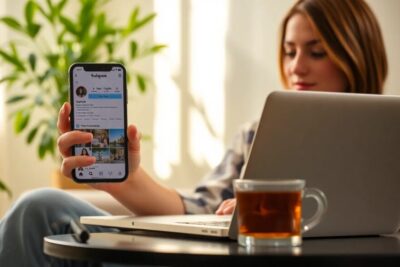

Más Artículos que pueden interesarte